win8系统打印机共享不了如何办?
时间:2018-11-16
来源:雨林木风系统
作者:佚名
win8系统打印机共享不了如何办??
许多网友都熟悉win8系统如何设置打印机共享,但是设置完以后发现打印机还是没有法共享,这是为什么呢?下面小编来分享一下处理办法
不会设置打印机共享的朋友可以参考小编的打印机设置共享和添加网络打印机的全教程:win8系统怎么设置打印机共享,怎么设置局域网共享打印机
没有法共享打印机或没有法访问需共享的打印机时
1、大家首先点击“网络和共享中心”,选中“更改高级共享设置”
许多网友都熟悉win8系统如何设置打印机共享,但是设置完以后发现打印机还是没有法共享,这是为什么呢?下面小编来分享一下处理办法
不会设置打印机共享的朋友可以参考小编的打印机设置共享和添加网络打印机的全教程:win8系统怎么设置打印机共享,怎么设置局域网共享打印机
没有法共享打印机或没有法访问需共享的打印机时
1、大家首先点击“网络和共享中心”,选中“更改高级共享设置”
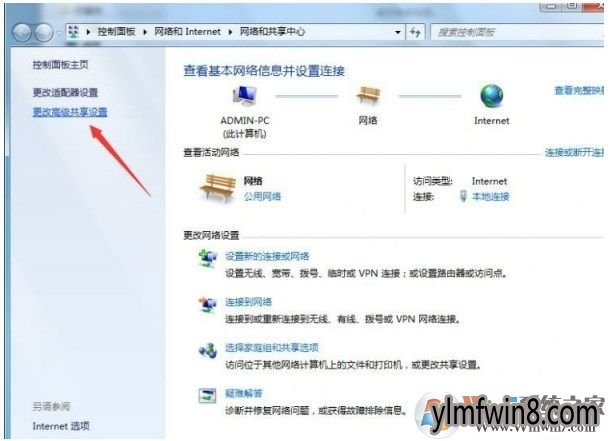
2、将“启用网络发现”和“启用文件和打印机共享”勾选,然后保存修改。
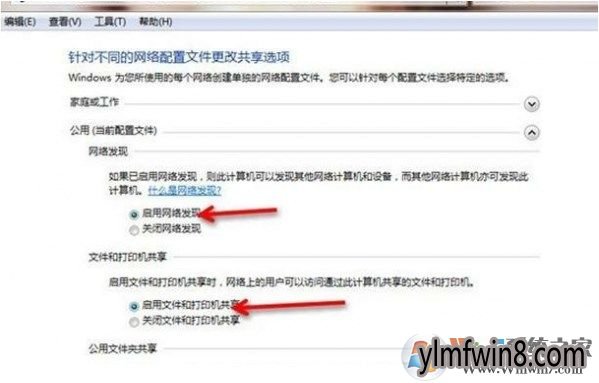
3、接着大家点击“计算机”右键菜单,选中“管理”
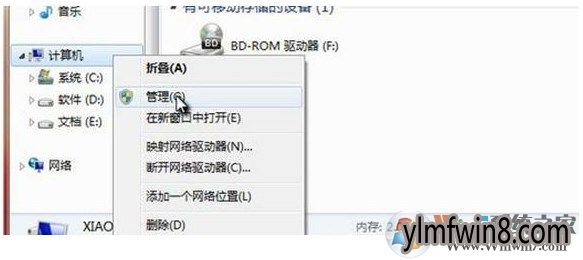
4、在“计算机管理”中,大家依次打开:本地网友和组—网友—Guest ,双击Guest 。
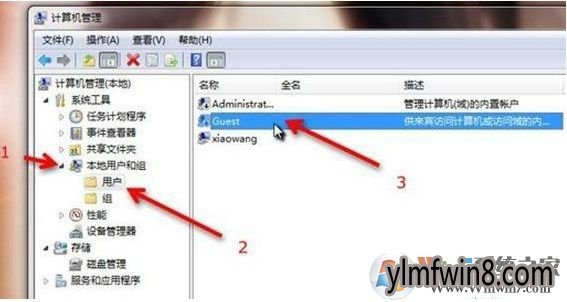
5、在“Guest属性”中,将“账户已禁止”取消勾选,然后确定。
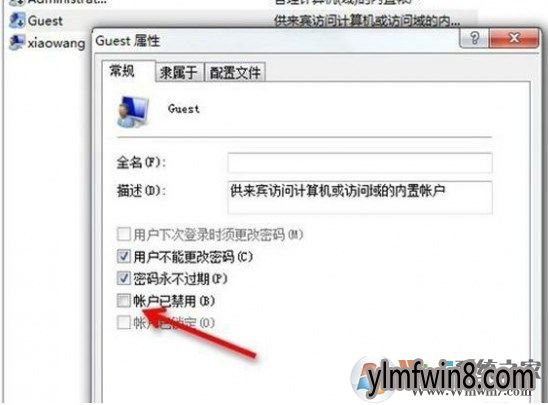
6、接着大家点击开始菜单,写入 secpol.msc 并回车。
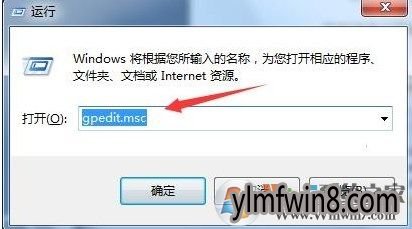
7、点击“本地安装策略”以后,大家依次打开:本地策略—网友权限分配—拒绝从网络访问这台计算机,并双击“拒绝从网络访问这台计算机”
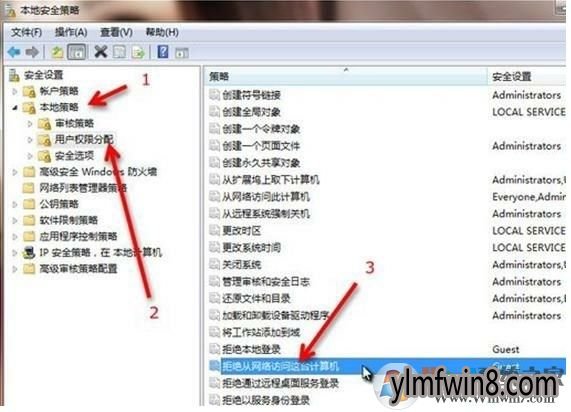
8、接着在“拒绝从网络访问这台计算机 属性”中,选择“Guest ”,将其删除,然后确定。
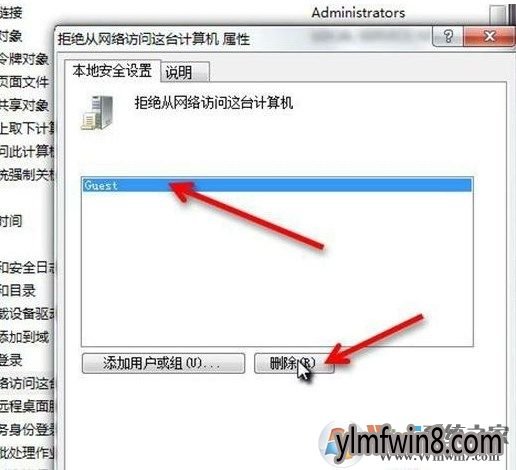
9、然后大家依次打开:本地策略—安全选项—网络访问:本地账户的共享和安全模型,并双击“网络访问:本地账户的共享和安全模型”
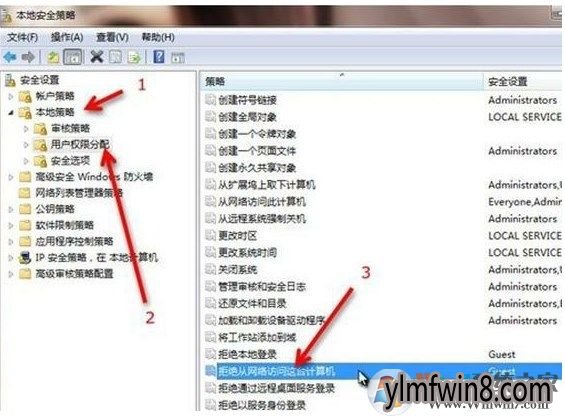
10、在“网络访问:本地账户的共享和安全模型 属性”中,选中“仅来宾—对本地网友进行身份验证,其身份为来宾”,确定退出。
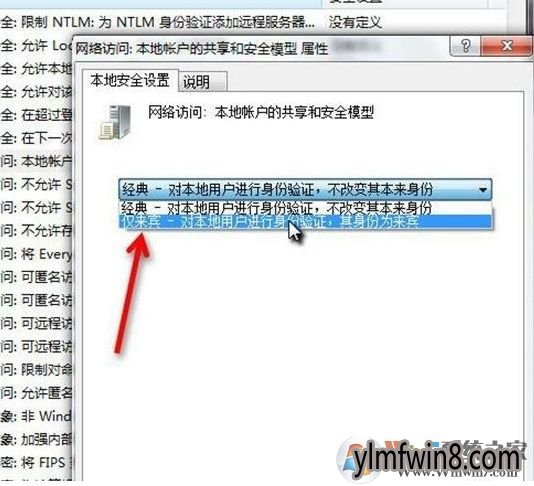
11、然后,找到大家需要局域网共享的文件或文件夹,点击右键菜单依次选中:共享—特定网友。
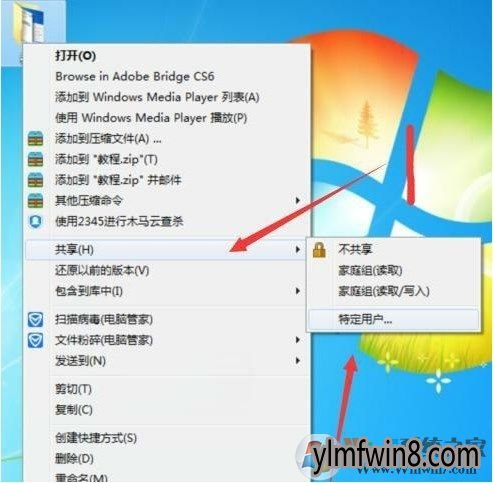
12、然后再下拉列表中选中"Guest" ,然后打开“共享”
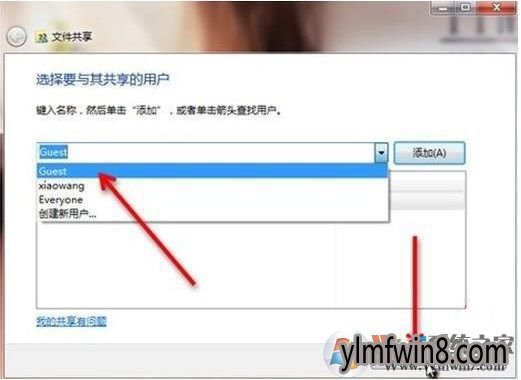
13、到这里win8局域网共享设置就完成了
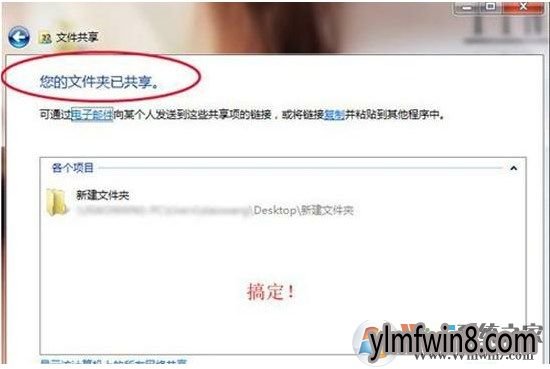
14、设置到这里大家就可以开始正常设置打印机共享了
以上就是打印机共享不了的处理办法了,希望对我们有借助
相关文章
更多+手游排行榜
- 最新排行
- 最热排行
- 评分最高
-
动作冒险 大小:322.65 MB
-
角色扮演 大小:182.03 MB
-
动作冒险 大小:327.57 MB
-
角色扮演 大小:77.48 MB
-
卡牌策略 大小:260.8 MB
-
模拟经营 大小:60.31 MB
-
模拟经营 大小:1.08 GB
-
角色扮演 大小:173 MB




































